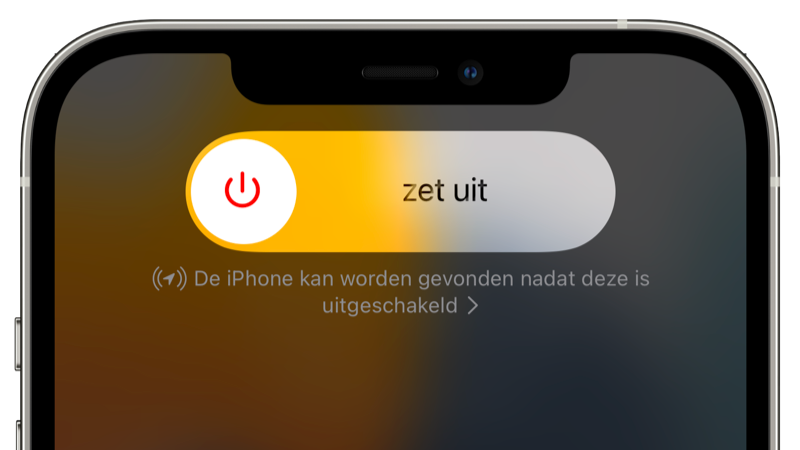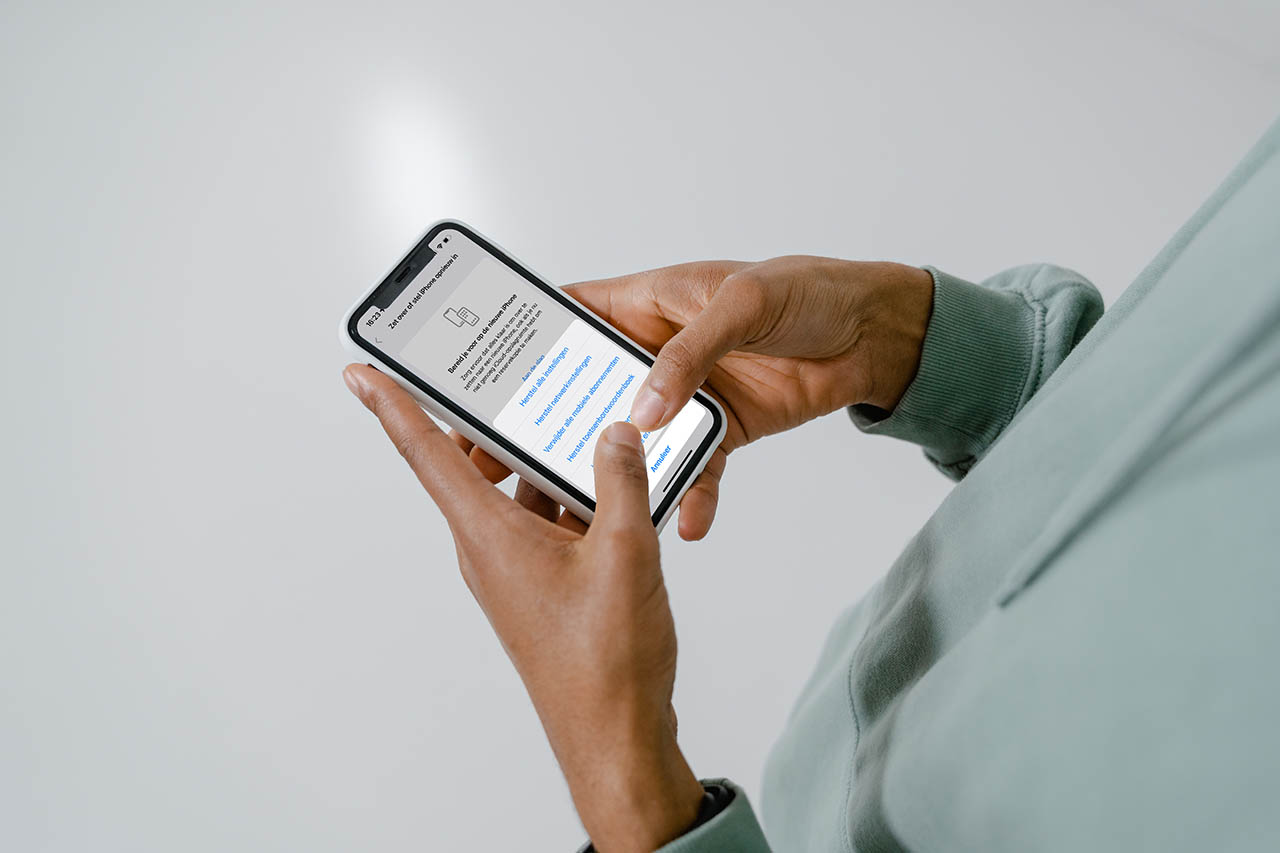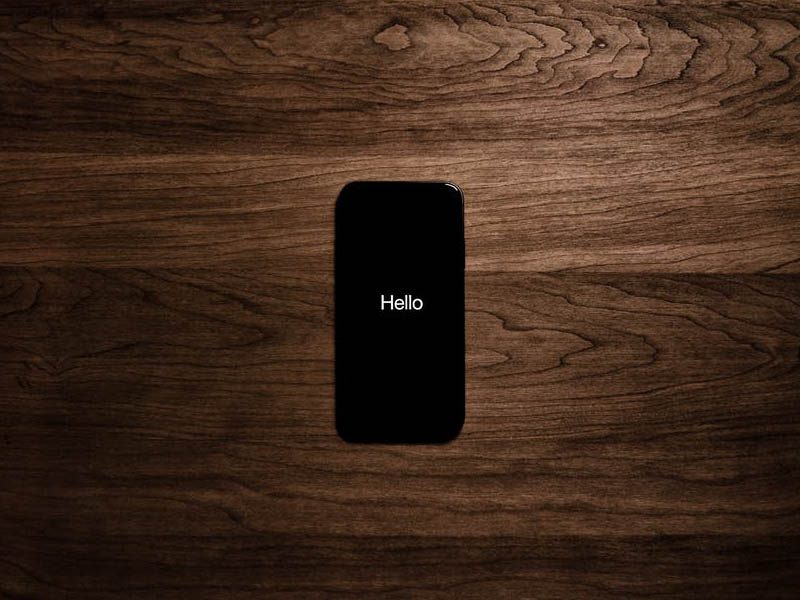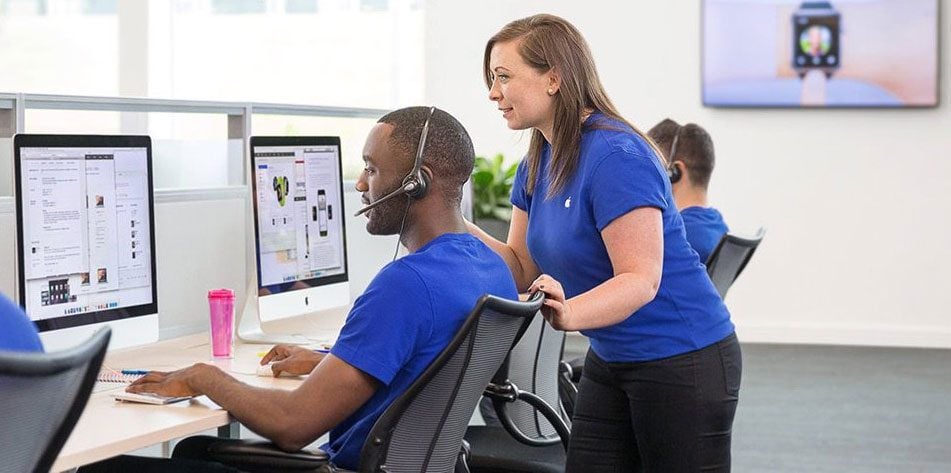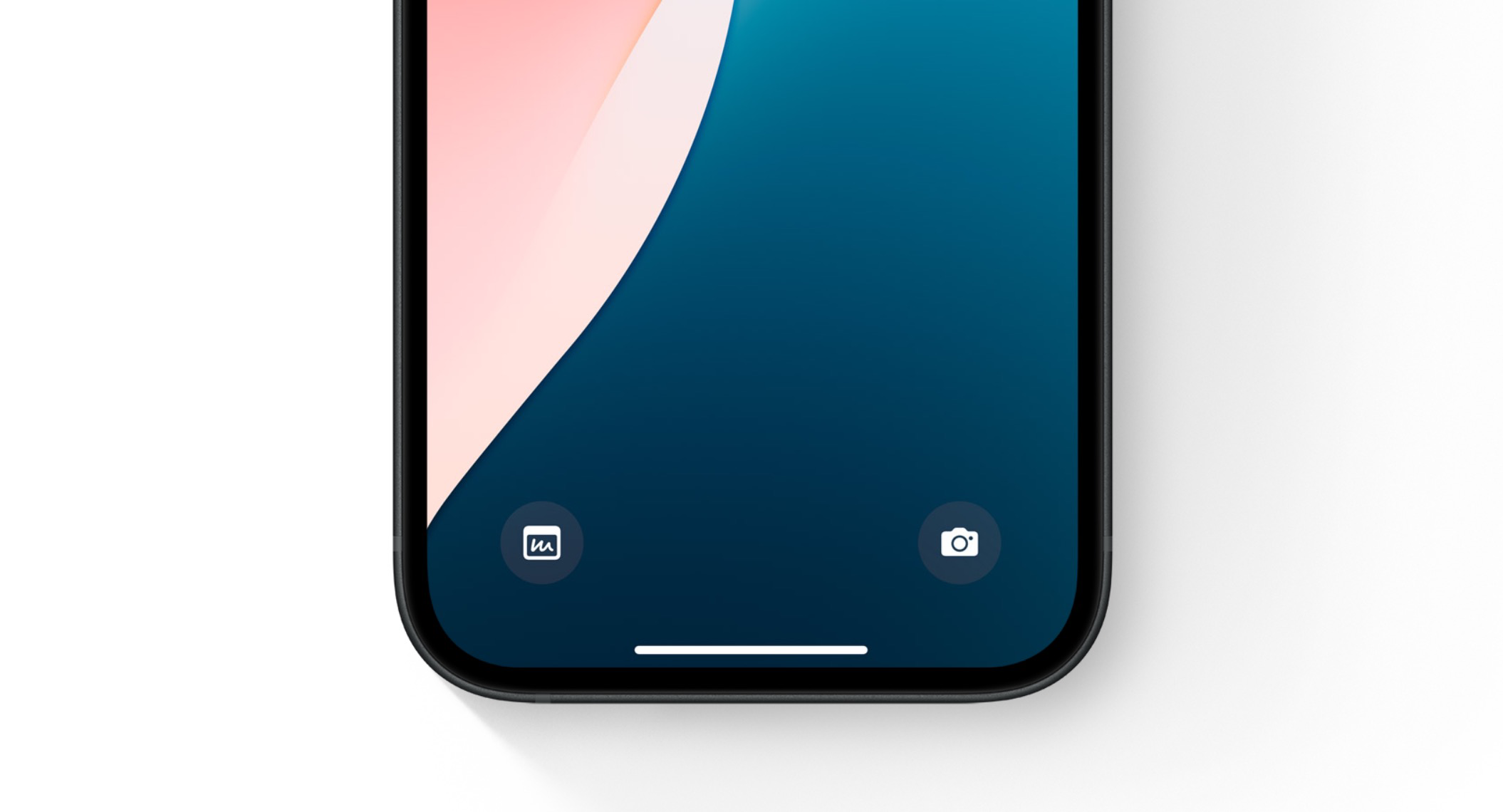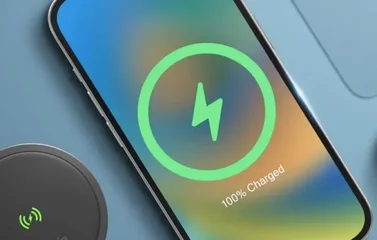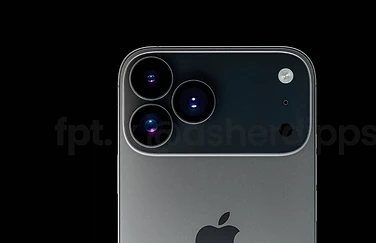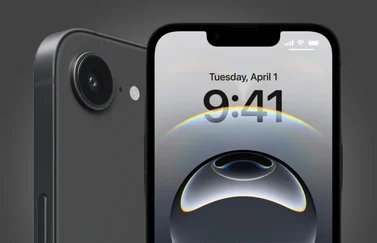iPhone loopt vast? 5 tips bij een vastgelopen iPhone
iPhone loopt vast? Dit kun je doen
Net als een gewone computer, kan ook een iPhone vastlopen. Het scherm reageert niet meer, de knoppen lijken ‘dood’ en het lijkt alsof de iPhone helemaal niets meer doet. Je weet zeker dat de batterij niet leeg is, oftewel je iPhone loopt vast. Wat moet je doen? In ieder geval niet in paniek raken. Meestal is de iPhone met een paar simpele handelingen weer werkend te krijgen. Hieronder vind je 5 oplossingen die je weer op weg helpen bij een vastgelopen iPhone.
Heb je last van een iPhone dat op het logo is vastgelopen? Daar hebben we een aparte tip over!
#1 Vastgelopen app afsluiten
Hoewel het erop lijkt dat je iPhone vastgelopen is, kan het ook aan een specifieke app liggen. Het is dan niet nodig om je iPhone te resetten, want de app afsluiten kan al genoeg zijn. Veeg simpelweg omhoog of druk op de ronde thuisknop om de app weg te doen. Via de appkiezer kun je een app helemaal afsluiten. In de meeste gevallen lost dit het probleem op. Lukt dit nog niet, dan kun je ook de app verwijderen.
#2 Haperende iPhone herstarten
Dé oplossing voor elk computerprobleem: herstarten. Houd de sluimerknop en een volumeknop ingedrukt. Na een paar seconden werkt je iPhone weer als voorheen, zonder dat je data kwijt bent. Houd de knoppen ingedrukt tot in beeld Zet uit verschijnt. Veeg die knop naar rechts. Op een iPhone met ronde thuisknop houd je alleen de zijknop ingedrukt. Wacht een halve minuut en zet je de iPhone weer aan door de zijknop weer ingedrukt te houden. Laat los als je het Apple-logo ziet. In de meeste gevallen lost je iPhone herstarten het probleem op.
#3 Instellingen herstellen
Dit werkt alleen als je je iPhone nog wel (deels) kunt gebruiken. Je kunt bepaalde instellingen van je iPhone herstellen, zonder dat je daarbij gegevens kwijtraakt. Alle aanpassingen die je in de Instellingen-app gedaan hebt, worden daarbij teruggezet naar de fabrieksinstellingen. Dat betekent ook dat je Face ID of Touch ID opnieuw moet instellen. Je blijft wel ingelogd met je iCloud- en Apple ID-accounts en er worden ook geen apps verwijderd. Om dit te doen ga je naar Instellingen > Algemeen > Zet over of stel iPhone opnieuw in > Stel opnieuw in > Herstel alle instellingen.
< h2 id="reset">#4 Vastgelopen iPhone resetten
Met een harde reset kun je zelfs een iPhone opnieuw opstarten die totaal vastgelopen is. Reageert hij nergens meer op, dan is dit een goede oplossing. Je iPhone resetten doe je met de knoppen, maar de combinatie kan per model verschillen. In ons artikel over je iPhone resetten lees je voor elk toestel hoe je dat doet. Bij een reset start het toestel automatisch opnieuw op, zonder dat je daarbij gegevens kwijtraakt.
#5 iPhone herstellen als laatste redmiddel
Als de stappen hierboven niet helpen, dan zit er maar één ding op: je iPhone herstellen. Door je iPhone te herstellen, wis je je iPhone, installeer je iOS opnieuw en zet je een backup terug. Als je een iCloud backup terugzet, raak je dus geen gegevens kwijt. De meeste gegevens (zoals contacten) worden sowieso apart bewaard in iCloud. Je iPhone herstellen doe je in dit geval via de computer.
Heeft dit nog niet geholpen, dan kun je het beste contact opnemen met Apple Support. Mogelijk is er een defect aan je iPhone en moet deze gerepareerd worden. Je kan dan het beste een afspraak maken voor je vastgelopen iPhone.
Taalfout gezien of andere suggestie hoe we dit artikel kunnen verbeteren? Laat het ons weten!